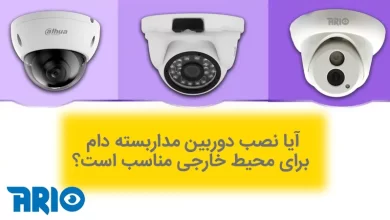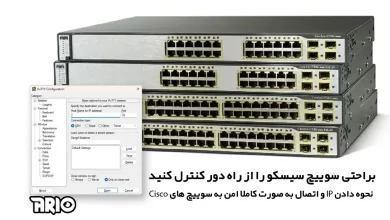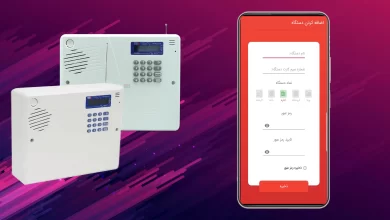صفر تا صد آموزش نرم افزار موبایل دزدگیر اماکن آنیک A770

آنیک A770 : صفر تا صد آموزش نرم افزار
قبل از هر چیز هایپر امنیت آریو بابت خرید شما مشتری عزیز بسیار سپاسگزار است.
همان طور که می دانید یکی از راه هایی که کاربر می تواند دزدگیر اماکن آنیک A770 را از راه دور کنترل کند استفاده از نرم افزار آنیک است. برای آموزش این نرم افزار تا آخر این مقاله همراه هایپر امنیت آریو باشید.
دانلود نرم افزار آنیک A770
برای کار با نرم افزار آنیک A770 نیاز است ابتدا نرم افزار را از 2 روش زیر دانلود و بر روی گوشی خود نصب کنید.
روش اول : مراجعه به لینک https://anikelectronic.com/
روش دوم : استفاده از QR code های زیر

توجه : این نرم افزار برای دزدگیر اماکن های مدل A700 و A600+ مورد استفاده قرار می گیرد.
راه اندازی اولیه نرم افزار دزدگیر اماکن آنیک
بعد از دانلود و نصب نرم افزار بر روی تلفن همراه خود با تصویر زیر روبه رو خواهید شد:

-
- ابتدا افزودن دستگاه را زده و مانند تصویر زیر وارد منوی آن شوید.

- در این قسمت اطلاعات خواسته شده را وارد نمایید.
- نام دستگاه : نیاز است مدل یا نام دستگاه خود را یا هرنامی که خودتان می خواهید وارد کنید.
- شماره تلفن 1 و 2 : این دو شماره همان دو شماره سیم کارت دزدگیر اماکن خریداری شده است که می بایست آن ها را وارد نمایید. ( در صورتی که مدل دستگاه شما جزء دزدگیرهای مدل A600+ می باشد نیازی به وارد کردن شماره تلفن 2 نیست.)
- کلمه عبور : در ابتدای کار 0000 وارد می کنید.
- در صورتی که فقط شماره تلفن 1 را وارد کرده اید می بایست سیم کارت فعال و در صورت وارد کردن هر دو شماره سیم کارت 1 را انتخاب می کنید.
- در انتها کلمه ثبت را می زنید.
منوی اصلی نرم افزار آنیک
پس از وارد کردن دستگاه و تایید آن منوی اصلی را مانند تصویر زیر می بینید که در ادامه به شرح هرکدام می پردازیم.

آیکون های قفل منوی اصلی
- فعال : در صورتی که این دکمه را بزنید یک SMS برای دستگاه ارسال شده و دزدگیر اماکن آنیک فعال می شود. و آیکون مانند تصویر زیر به حالت فعال در می آید.
- غیر فعال : هنگامی که شما کاربر عزیز این دکمه را بزنید ، یک SMS به دستگاه ارسال شده و دزدگیر غیر فعال می شود و آیکون مانند تصویر زیر می شود.
خروجی های منوی اصلی
هر خروجی دارای 3حالت فعال ، غیر فعال و لحظه ای می باشد که شما می توانید از طریق این سه حالت دستگاه خود را کنترل کنید. هر گزینه ای که شما انتخاب کنید ، یک SMS مربوط به آن دستگاه ارسال می شود و حالت مورد نظر در برنامه نمایش داده می شود.
- برق وصل / قطع : هنگامی که برق دستگاه قطع باشد آیکون برق قطع فعال می شود.
- تلفن وصل / قطع : هنگامی که خط تلفن دستگاه قطع شود آیکون قطع تلفن فعال می شود.
تمامی حالت ها را به دلخواه انتخاب کنید و در انتها بررسی وضعیت را بزنید. در این صورت تمامی حالت و کنترل های روی دستگاه در نرم افزار بروز می شود.
تنظیمات نرم افزار آنیک
بعد از انتخاب حالت ها به تنظیمات اصلی نرم افزار می رسیم که در ادامه آموزش خواهیم داد.
در منوی اصلی علامت 3 نقطه را زده و وارد قسمت تنظیمات نرم افزار شوید.

در قسمت تنظیمات تصویر زیر را مشاهده خواهید کرد که هر کدام از این آیکن ها عمل خاص خود را انجام می دهد که در ادامه به بررسی هریک می پردازیم.

- شارژ : در این قسمت می توانید نوع سیم کارت خود را انتخاب نمایید و سیم کارت خود را به روش زیر شارژ کنید.

- آنتن : شما می توانید میزان آنتن دهی سیم کارت داخل دستگاه خود را مشاهده کنید.

- تنظیم سیستم : د ر این قسمت با دو ستون روبه رو خواهید شد:
-
- ستون اول : تنظیمات دستگاه

-
- در این قسمت مانند اضافه کردن دستگاه می توانید نام دستگاه و شماره تلفن ها را تغییر دهید. و سیم کارت خود را از این طریق فعال نمایید.
- کلمه عبور جدید : همان طور که گفتیم ابتدا باید با رمز 0000 دستگاه خود را اضافه کنید اما بهتر است جهت امنیت بیشتر کلمه عبور خود را تغییر دهید. شما می توانید از این طریق کلمه عبور خود را تغییر دهید و تایید کنید.
- بازگشت سیستم به تنظیمات اولیه : این گزینه مانند ریست کردن عمل می کند و در صورت زدن آن تمامی اطلاعات نرم افزار پاک شده و به تنظیمات اولیه بر می گردد.
- ستون دوم : تنظیمات نرم افزار

- تغیر رمز ورود نرم افزار : شما می توانید از این طریق رمز عبور جدید برای نرم افزار خود انتخاب نمایید.
- بازگشت نرم افزار به تنظیمات اولیه : مانند سطح 3 ستون تنظیمات دستگاه
- حذف دستگاه : شما می توانید دستگاه و اطلاعات آن را حذف کنید.
- شماره ها :
شما می توانید از این طریق شماره ها را اضافه یا حذف کنید و مانند تصویر زیر خودتان تعیین کنید که کدام شماره از این سه طریق : تماس با خط ثابت ، تماس با سیم کارت و ارسال SMS ارسال پیام را انجام دهد. و در نهایت بروزرسانی شماره های حافظه را بزنید.

- پیامک و زون ها : بــا فشـردن ایــن دکمه می توانید متن مورد نظر خود را در مورد زون مربوطه و پیام ارسالی آن مانند تصویر زیر تغییـر دهید و ذخیره کنید.

- نام ریموت :
همان طور که در تصویر مشاهده می کنید می توانید در این قسمت نام ریموت های دستگاه را وارد کنید.

- نام گذاری خروجی ها :
در ایــن قسـمت می توانید نام خروجی ها را عـوض کنید و نام مورد علاقه خــود را ذخیـره کنید.

- گزارش محرمانه : در صورت فعال بودن این قسمت دستگاه گزارشات محرمانه ای برای مدیر ارسال می کند.

- حذف ریموت :
در این قسمت می توانید ریموت هایی که در نرم افزار نامگذاری و ذخیره کرده اید بر طبق شماره آن ها را حذف کنید.

- زبان :
در این بخش می توانید زبان بخش گزارش های دستگاه تغییر دهید.

- بلندگو :
شما می توانید از این طریق بلندگوی دزدگیر اماکن را فعال یا غیر فعال نمایید.

-
- آژیر :
از این طریق می توانید مدت زمان آژیر دستگاه را برحسب نیاز و به دلخواه تغییر دهید.
- آژیر :